السلام عليكم و رحمة الله تعالى و بركاته
كل شخص منا لديه مواقع مفضلة لديه يحبها و يجب دائما ان يتصفحها ، مثلا هناك اشخاص يحبون مباشرة الدخول الى قناة معينة في اليوتيوب او صفحة معينة على الفيس بوك ، و للدخول اليها في العادة تحتاج عدة خطوات للوصول اليها و ربما في بعض الاحيان ان كان لديك انشغال معين سنتسى الدخول الى ذلك الموقع اصلا فتذهب الى شيء اخر و ربما تضيع الجديد او شيء كهذا و هذا امر يحدث معي كوني رجل ، اما النساء لا مشكل يمكن لعقلهم ان يقوم ب 10 اشياء في وقت واحد ههه ، يلا خلينا نتعرف على 5 طرق الاختصار المفيد للوصول الى مواقعك المفضلة .
و الان ساريكم هاته الطرق واحدة تلو الاخرى حيث يمكنك استعمالها جميعا او اختيار واحدة منها :
1- وضع اختصارات المواقع على المتصفح :
يمكنك وضع اختصارات لمواقعك المفضلة على المتصفح نفسه و هي الطريقة المعروفة ، و انا شخصيا استعملها للدخول مباشرة الى صفحتي و مدونتي و باقي المواقع التي تهمني و هذا من اجل اختصار الوقت و هذا بالضعط على كليك يمين في اي متصفح و اختيار الخيار الذي يختلف من متصفح الى اخر حيث تجدها اما New Bookmark او New Page التي يمكنك وضع المواقع المفضلة لديك بها بوضع اسمها و رابطها و حفظها ، كما انه هناك خيار New Folder ''مجلد جديد '' و هو لانشاء مجلد يمكنك وضع به New Page و هذا للحفاظ على سهولة الوصول اليها.
و هكذا ستدخل الى مواقعك المفضلة و التي تعمل عليها بسهولة تامة .
2- انشاء اختصار للمواقع على سطح المكتب :
 عند تشغيل الكمبيوتر اول شيء سيظهر معك هو سطح المكتب ، لذا ان وضعت اختصارات لمواقعك على شكل ايقونات ستسهل الامور على نفسك كثيرا ، و انشاء هذا الاختصار هو سهل جدا حيث ستذهب الى سطح المكتب و تضغط كليك يمين على الماوس ثم تختار New '' بمعنى جديد'' ثم تختار Shortcut و منها تنبثق لك نافذة ضع بها موقعك المفضل و اتمنى ان يكون موقعي من ضمنها ، ثم اكتب اسم الموقع الذي وضعت رابطه ثم اضغط Finish ، ثم سنلاحظ ظهور ايقونة على سطح المكتب بنفس ايقونة المتصفح الافتراضي لذا علينا تغييرها لنميزها بالضغط على الايقونة كليك يمين ثم Properties ثم Change icon وتحديد ايقونة الموقع والتي يجب ان تكون بصيغة ico حتى يتم استعماله ، حيث يمكنك تحويل اي صورة الى ايقونة من الموقع التالي : من هنا .
عند تشغيل الكمبيوتر اول شيء سيظهر معك هو سطح المكتب ، لذا ان وضعت اختصارات لمواقعك على شكل ايقونات ستسهل الامور على نفسك كثيرا ، و انشاء هذا الاختصار هو سهل جدا حيث ستذهب الى سطح المكتب و تضغط كليك يمين على الماوس ثم تختار New '' بمعنى جديد'' ثم تختار Shortcut و منها تنبثق لك نافذة ضع بها موقعك المفضل و اتمنى ان يكون موقعي من ضمنها ، ثم اكتب اسم الموقع الذي وضعت رابطه ثم اضغط Finish ، ثم سنلاحظ ظهور ايقونة على سطح المكتب بنفس ايقونة المتصفح الافتراضي لذا علينا تغييرها لنميزها بالضغط على الايقونة كليك يمين ثم Properties ثم Change icon وتحديد ايقونة الموقع والتي يجب ان تكون بصيغة ico حتى يتم استعماله ، حيث يمكنك تحويل اي صورة الى ايقونة من الموقع التالي : من هنا .
و هكذا نكون قد انشئنا اختصار لمواقعنا المفضل .
3- فتح الموقع من خلال شريط المهام :
حيث يمكنك وضع اختصار لاهم المواقع التي تزرها في شريط المهام الذي يظهر في اسفل نظام الويندوز ، كل ما عيك فعله هو ضغط كليك يمين على شريط المهام ثم تذهب الى الخيار الاول ، فتظهر معك خيارات اخرى و ضع علامة الصح على Links '' بمعنى روابط '' ، ثم سيظهر خيار Links في شريط المهام ، اضغط عليه ضغطة يميمن بالماوس ثم اضغط على Open Folder و سيفتح معك ملف ، حبق انه بداخله سيمكنك وضع ملفات الاختصار للمواقع التي تفضلها باتباع الطريقة السابقة '2' .
4- فتح المواقع عبر اختصارات الكيبورد :
يمكنك فتح المواقع فقط عبر ضغط زر على الكيبورد و هذا من خلال استغلال اختصارات المواقع التي قمنا بانشائها ، كل ما عليك القيام به هو ضغطة يمين بالماوس على اختصار الموقع ثم تنزل الى خيار Properties و تضغط على Shortcut Key ثم انقر على اي زر تريده من الكيبورد ، ليتم تحديد زر Alt+Ctrl +الزر الذي اخترته ، حيث انه مثلا عند الضغط على Ctrl+alt+A سيفتح معي موقع امني للمعلوميات مباشرة على المتصفح الخاص بي ، و هكذا يمكنك اعطاء اختصار لجميع المواقع التي تحبها و تزورها يموميا .
5- فتح جميع المواقع التي تريدها بضغطة زر واحدة :
حيث انه من خلال ملف Text فقط ستتمكن من فتح جميع المواقع التي تريدها بضغطة زر واحدة ، و الامر يتم كالتالي تنشئ ملف txt جديد تفتحه ، ثم تكتب عليه الامر الاول كما يظهر بالصورة اعلاه @echo off ثم السطر ''اسم الوقع'' ''رابط الموقع'' ، و هكذا يمكنك وضع ما تريد من المواقع و عندما تنتهي ، تضغط على اعلى زر في اليمين Folder و تختار Save as ثم تعطي الملف اسم مثلا Amni.bat و يجب كتابة .bat بعد الاسم ، و في الخيار الذي اسفله تحتار اخر خيار و هو all files ثم تقوم بحفظ ، ستظهر ايقونة جديدة في سطح المكتب و ذلك هو البريمج الذي سيفتح لنا جميع مواقعنا بضغطة زر واحدة .
ان لم تفهم الامر جيدا يمكنك استغلال الدرس التالي ''هنا'' حيث ستعرف طريقة صنعه و اضافة ايقومة عليه ان اردت ذلك .
و بالنسبة للاشخاص الذين يفتح معهم متصفح لا يحبونه مثلا explorer يمكنك تغييره مثلا الى الكروم بتفح الكروم و الذهاب الى الاعدادات و تفعيل خيار المتصفح الافتراضي .
يلا شباب الى هنا نكون انتهينا فلا تنسو مشاركة الموضع مع جميع اصدقائكم الى ان نلتقي في حلقة قادمة ان شاء الله .
كل شخص منا لديه مواقع مفضلة لديه يحبها و يجب دائما ان يتصفحها ، مثلا هناك اشخاص يحبون مباشرة الدخول الى قناة معينة في اليوتيوب او صفحة معينة على الفيس بوك ، و للدخول اليها في العادة تحتاج عدة خطوات للوصول اليها و ربما في بعض الاحيان ان كان لديك انشغال معين سنتسى الدخول الى ذلك الموقع اصلا فتذهب الى شيء اخر و ربما تضيع الجديد او شيء كهذا و هذا امر يحدث معي كوني رجل ، اما النساء لا مشكل يمكن لعقلهم ان يقوم ب 10 اشياء في وقت واحد ههه ، يلا خلينا نتعرف على 5 طرق الاختصار المفيد للوصول الى مواقعك المفضلة .
و الان ساريكم هاته الطرق واحدة تلو الاخرى حيث يمكنك استعمالها جميعا او اختيار واحدة منها :
1- وضع اختصارات المواقع على المتصفح :
يمكنك وضع اختصارات لمواقعك المفضلة على المتصفح نفسه و هي الطريقة المعروفة ، و انا شخصيا استعملها للدخول مباشرة الى صفحتي و مدونتي و باقي المواقع التي تهمني و هذا من اجل اختصار الوقت و هذا بالضعط على كليك يمين في اي متصفح و اختيار الخيار الذي يختلف من متصفح الى اخر حيث تجدها اما New Bookmark او New Page التي يمكنك وضع المواقع المفضلة لديك بها بوضع اسمها و رابطها و حفظها ، كما انه هناك خيار New Folder ''مجلد جديد '' و هو لانشاء مجلد يمكنك وضع به New Page و هذا للحفاظ على سهولة الوصول اليها.
و هكذا ستدخل الى مواقعك المفضلة و التي تعمل عليها بسهولة تامة .
2- انشاء اختصار للمواقع على سطح المكتب :
 عند تشغيل الكمبيوتر اول شيء سيظهر معك هو سطح المكتب ، لذا ان وضعت اختصارات لمواقعك على شكل ايقونات ستسهل الامور على نفسك كثيرا ، و انشاء هذا الاختصار هو سهل جدا حيث ستذهب الى سطح المكتب و تضغط كليك يمين على الماوس ثم تختار New '' بمعنى جديد'' ثم تختار Shortcut و منها تنبثق لك نافذة ضع بها موقعك المفضل و اتمنى ان يكون موقعي من ضمنها ، ثم اكتب اسم الموقع الذي وضعت رابطه ثم اضغط Finish ، ثم سنلاحظ ظهور ايقونة على سطح المكتب بنفس ايقونة المتصفح الافتراضي لذا علينا تغييرها لنميزها بالضغط على الايقونة كليك يمين ثم Properties ثم Change icon وتحديد ايقونة الموقع والتي يجب ان تكون بصيغة ico حتى يتم استعماله ، حيث يمكنك تحويل اي صورة الى ايقونة من الموقع التالي : من هنا .
عند تشغيل الكمبيوتر اول شيء سيظهر معك هو سطح المكتب ، لذا ان وضعت اختصارات لمواقعك على شكل ايقونات ستسهل الامور على نفسك كثيرا ، و انشاء هذا الاختصار هو سهل جدا حيث ستذهب الى سطح المكتب و تضغط كليك يمين على الماوس ثم تختار New '' بمعنى جديد'' ثم تختار Shortcut و منها تنبثق لك نافذة ضع بها موقعك المفضل و اتمنى ان يكون موقعي من ضمنها ، ثم اكتب اسم الموقع الذي وضعت رابطه ثم اضغط Finish ، ثم سنلاحظ ظهور ايقونة على سطح المكتب بنفس ايقونة المتصفح الافتراضي لذا علينا تغييرها لنميزها بالضغط على الايقونة كليك يمين ثم Properties ثم Change icon وتحديد ايقونة الموقع والتي يجب ان تكون بصيغة ico حتى يتم استعماله ، حيث يمكنك تحويل اي صورة الى ايقونة من الموقع التالي : من هنا .و هكذا نكون قد انشئنا اختصار لمواقعنا المفضل .
3- فتح الموقع من خلال شريط المهام :
حيث يمكنك وضع اختصار لاهم المواقع التي تزرها في شريط المهام الذي يظهر في اسفل نظام الويندوز ، كل ما عيك فعله هو ضغط كليك يمين على شريط المهام ثم تذهب الى الخيار الاول ، فتظهر معك خيارات اخرى و ضع علامة الصح على Links '' بمعنى روابط '' ، ثم سيظهر خيار Links في شريط المهام ، اضغط عليه ضغطة يميمن بالماوس ثم اضغط على Open Folder و سيفتح معك ملف ، حبق انه بداخله سيمكنك وضع ملفات الاختصار للمواقع التي تفضلها باتباع الطريقة السابقة '2' .
4- فتح المواقع عبر اختصارات الكيبورد :
يمكنك فتح المواقع فقط عبر ضغط زر على الكيبورد و هذا من خلال استغلال اختصارات المواقع التي قمنا بانشائها ، كل ما عليك القيام به هو ضغطة يمين بالماوس على اختصار الموقع ثم تنزل الى خيار Properties و تضغط على Shortcut Key ثم انقر على اي زر تريده من الكيبورد ، ليتم تحديد زر Alt+Ctrl +الزر الذي اخترته ، حيث انه مثلا عند الضغط على Ctrl+alt+A سيفتح معي موقع امني للمعلوميات مباشرة على المتصفح الخاص بي ، و هكذا يمكنك اعطاء اختصار لجميع المواقع التي تحبها و تزورها يموميا .
5- فتح جميع المواقع التي تريدها بضغطة زر واحدة :
حيث انه من خلال ملف Text فقط ستتمكن من فتح جميع المواقع التي تريدها بضغطة زر واحدة ، و الامر يتم كالتالي تنشئ ملف txt جديد تفتحه ، ثم تكتب عليه الامر الاول كما يظهر بالصورة اعلاه @echo off ثم السطر ''اسم الوقع'' ''رابط الموقع'' ، و هكذا يمكنك وضع ما تريد من المواقع و عندما تنتهي ، تضغط على اعلى زر في اليمين Folder و تختار Save as ثم تعطي الملف اسم مثلا Amni.bat و يجب كتابة .bat بعد الاسم ، و في الخيار الذي اسفله تحتار اخر خيار و هو all files ثم تقوم بحفظ ، ستظهر ايقونة جديدة في سطح المكتب و ذلك هو البريمج الذي سيفتح لنا جميع مواقعنا بضغطة زر واحدة .
ان لم تفهم الامر جيدا يمكنك استغلال الدرس التالي ''هنا'' حيث ستعرف طريقة صنعه و اضافة ايقومة عليه ان اردت ذلك .
و بالنسبة للاشخاص الذين يفتح معهم متصفح لا يحبونه مثلا explorer يمكنك تغييره مثلا الى الكروم بتفح الكروم و الذهاب الى الاعدادات و تفعيل خيار المتصفح الافتراضي .
يلا شباب الى هنا نكون انتهينا فلا تنسو مشاركة الموضع مع جميع اصدقائكم الى ان نلتقي في حلقة قادمة ان شاء الله .




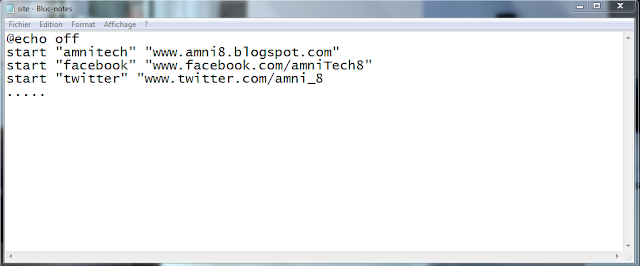

Aucun commentaire:
Enregistrer un commentaire